困扰于雷电模拟器横屏无法锁定?php小编西瓜为你带来解决方法!本篇文章详细介绍了雷电模拟器的横屏锁定设置步骤,助你轻松调整屏幕方向,获得更好的游戏体验。
点击打开【雷电模拟器】软件,如下图所示。

进入雷电模拟器后,点击【设置】,如下图所示。
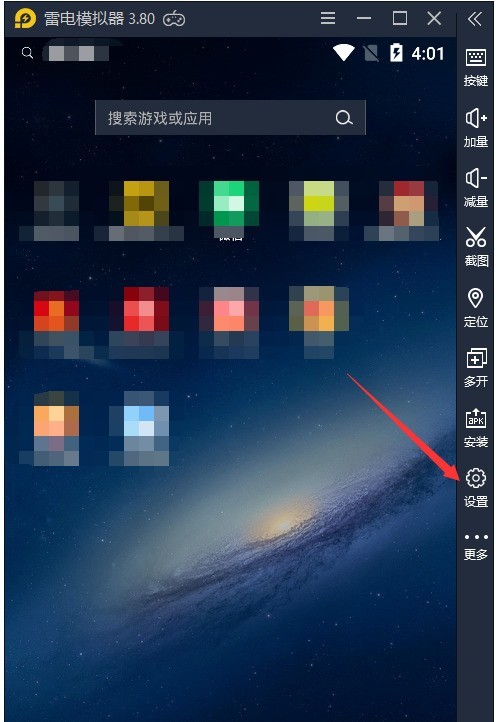
进入设置后,点击【基本设置】,如下图所示。

进入基本设置后,开启【强制锁定横屏】,如下图所示。

5设置好强制锁定横屏后,点击【保存设置】,如下图所示。

以上是雷电模拟器怎么设置强制锁定横屏_雷电模拟器设置强制锁定横屏方法的详细内容。更多信息请关注PHP中文网其他相关文章!




